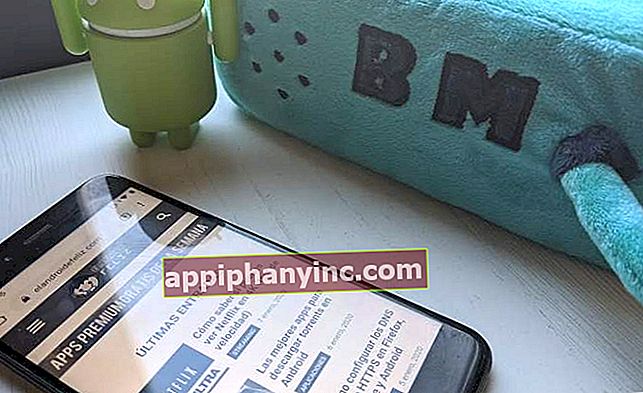De spellingcontrole van het toetsenbord op Android in- of uitschakelen

Het toetsenbord van smartphones heeft de afgelopen jaren grote verbeteringen ondergaan. We gebruiken het niet langer alleen om woorden te schrijven, het bevat nu ook emoji's, Google-zoekopdrachten, GIF's en vele andere dingen. Zoals bijvoorbeeld, spellingcontrole.
Android heeft een flink aantal virtuele toetsenborden, en veel daarvan bieden hun eigen spellingcontrole. Niet slecht, toch? Het slechte van de concealer is dat deze niets nieuws biedt dat we niet al bij de klassieker krijgen voorspellende tekst. Dit alles zonder er rekening mee te houden dat het een ietwat opdringerige functie is (het toetsenbord kan "lezen" wat we typen) en dat het bovendien niet altijd werkt.
Voorspellende tekst is in de loop van de tijd opmerkelijk verbeterd, maar er zijn nog steeds enkele toetsenborden die in dit opzicht niet zo "afstemmen" als zou moeten. Laten we dus eens kijken naar dit andere alternatief: de spellingcontrole van je leven. Hoe werkt het? En het belangrijkste, Hoe kunnen we het in- en uitschakelen?
Hoe de spellingcontrole van Android werkt
Hoe de corrector werkt, hangt af van het virtuele toetsenbord dat we gebruiken. Als we bijvoorbeeld het Google-toetsenbord voor Android, GBoard, gebruiken, verschijnen de correctorsuggesties in een regel net boven de voorspellende tekst.

 Download QR-Code Gboard - het toetsenbord van Google Ontwikkelaar: Google LLC Prijs: gratis
Download QR-Code Gboard - het toetsenbord van Google Ontwikkelaar: Google LLC Prijs: gratis Als we een woord verkeerd spellen en er met de cursor overheen gaan, verschijnt er een uitgebreid menu met de mogelijke correcties.
Oog, we hebben het niet over de autocorrectie die automatisch woorden verandert, maar uit een lijst met mogelijke spellingcorrecties. Aan het einde van de post leggen we in ieder geval ook uit hoe je de autocorrectie activeert / deactiveert.
Hoe de toetsenbordcontrole op Android te activeren
Om de spellingcontrole van onze Android-telefoon of -tablet te activeren, moeten we de volgende stappen volgen.
- We gaan naar het menu van "Instellingen”Van Android.
- Klik op "Talen en tekstinvoer -> Spellingcontrole”.
- We activeren het tabblad en laten het in "Ja”.
- Ten slotte selecteren we de standaardcontrole (als we meerdere toetsenborden op het apparaat hebben geïnstalleerd).

Hoe de spellingcontrole uit te schakelen
Als we de spellingcontrole hebben geactiveerd en we willen er vanaf, dan zijn de te volgen stappen precies hetzelfde. Het enige wat we hoeven te doen is schakel het camouflagetabblad uit en laat het logischerwijs achter in "Nee".

Zoals we al zeiden, is dit een functie die praktisch achterhaald is, want met voorspellende tekst, die ook in staat is om onze details en eigenaardigheden te leren tijdens het schrijven, hebben we meer dan genoeg.
Autocorrectie in- / uitschakelen op Android
Een van de grootste boosdoeners als het gaat om telefonische misverstanden, is de beroemde "autocorrectie". Deze functie is geïntegreerd met het toetsenbord, en vervang automatisch verkeerd gespelde woorden of die in de context niet kloppen, met andere woorden meer akkoord.
Soms - in het algemeen - is het handig, maar soms worden er correcties aangebracht die de betekenis van wat we wilden schrijven radicaal veranderen.
Als we de autocorrector in elk geval willen activeren of deactiveren, moeten we dit vanaf hier doen:
- Laten we naar de ... gaan "Instellingen»Vanaf Android.
- Klik op "Talen en tekstinvoer«.
- We selecteren «Virtueel toetsenbord»En selecteer ons toetsenbord (GBoard, AOSP, enz.).
- Klik op "Spellingcorrectie»En we markeren / verwijderen de markering van het tabblad«Automatische correctie»Om autocorrectie in / uit te schakelen.

Tot slot, als u overweegt uw toetsenbord te vervangen door een krachtiger toetsenbord, aarzel dan niet om de volgende lijst te bekijken met de beste toetsenborden voor Android.
Heb je Telegram geïnstalleerd? Ontvang de beste post van elke dag op ons kanaal. Of, als je dat liever hebt, kom alles te weten in onze Facebook pagina.